दोस्तों, google के तरफ से कई सारे free tools available है, जिसे use करके office work को आशान बना सकतें हैं| लेकिन कहीं न कहीं हम लोग Mistake करतें हैं, हम लोगो को पता नहीं होता है, या हम लोग इस पे ध्यान नहीं देतें हैं| दोस्तों अगर आपका कोई कंपनी है, या आपका कोई team है| और आप चाहतें हैं सब मिल कर एक sheet पे काम करें, तो आप google sheet पे काम कर सकतें हैं| दोस्तों आज हम इस post में जानेंगे google sheets के बारे में 6 फ़ायदा जो की Microsoft Excel में हमें नहीं मिलता, और google sheets में बिलकुल free में provide किया जाता है| हो सकता है, ये सब जानने के बाद आप भी Microsoft Excel छोड़ कर google sheets पे काम करने लगेंगे| तो चलिये दोस्तों देखतें हैं, की वो क्या है जो Microsoft Excel में नहीं मिलता, और google sheets में extra मिलता है|
दोस्तों google के तरफ से 5 free tools provide किया जाता है, जिसे use कर के अपने office work को आशान बना सकतें हैं| 1st google docs, 2nd google sheets, 3rd google slides, 4th google forms और 5th google drive. google drive के full details हमने एक post में बतायें हुए हैं| यदि आप उसे भी पढ़ना चाहें तो पढ़ सकतें हैं| और आज हम google sheets के बारे में 6 विशेष जानकारी जानने वालें हैं| जो Microsoft excel से बिलकुल अलग बनता है google sheets को, और हाँ आप ये मत सोचना की google sheets पे तो online ही काम कर सकतें हैं| मै ये भी बताऊंगा की इस पे आप offline कैसे काम कर सकतें हैं|
- NFC Kya hai full details हिंदी में | NFC काम कैसे करता और use कैसे करें
- NFC Phone 15 Hajar me | 12 NFC Phone Samsung and Motorola
- Google sheets operating system | google sheets men 6 new update
- 4 best domain name jane हिंदी में | Which domain is best 2022
- Professional website Kaise banaye free | How to create a blog 2022
- 2 Line Romantic Shayari in Hindi Attitude | Hindi love 2 line Shayari
- Handwriting to text converter | handwriting to text mobile se free
- Cibil score badhne keliye start kaise karen | How to increase Cibil
- Credit card ke new Rules RBI 2022 | Credit card new guidelines 2022
- Google drive laptop me install kaise karen | how to install google drive in pc
सबसे पहले आप google sheets पे work करने केलिए, google search bar में docs.google.com लिख कर search करें, या इस लिंक पे click कर के directly google sheets पेज पे जा सकतें हैं| वहाँ पे आपको blank पेज पे click करना है| फिर आपके screen पे google sheets open हो जायेगा| वहाँ पे देख पायेंगे की जितना Microsoft excel में tools मिलता है, same वैसा ही आपको google sheets में tools मिल जाता है| इस में आपको कुछ extra tools भी मिल जाता है| क्योकि इसे google ने बनाया है, और online भी available है| अब online होने के एक फ़ायदा ये भी है, की इस sheets को 10, 20, 50, लोगों के साथ share भी कर सकतें हैं, और एक साथ एक ही sheets पे काम भी कर सकतें हैं| इस में आपको कहीं update या save करने की जरुरत नहीं होती है, ये automatically update होता रहता है| अब आगे जानेंगे की इस sheets को share कैसे करें, और इसमें extra फ़ायदा क्या-क्या मिलता है|
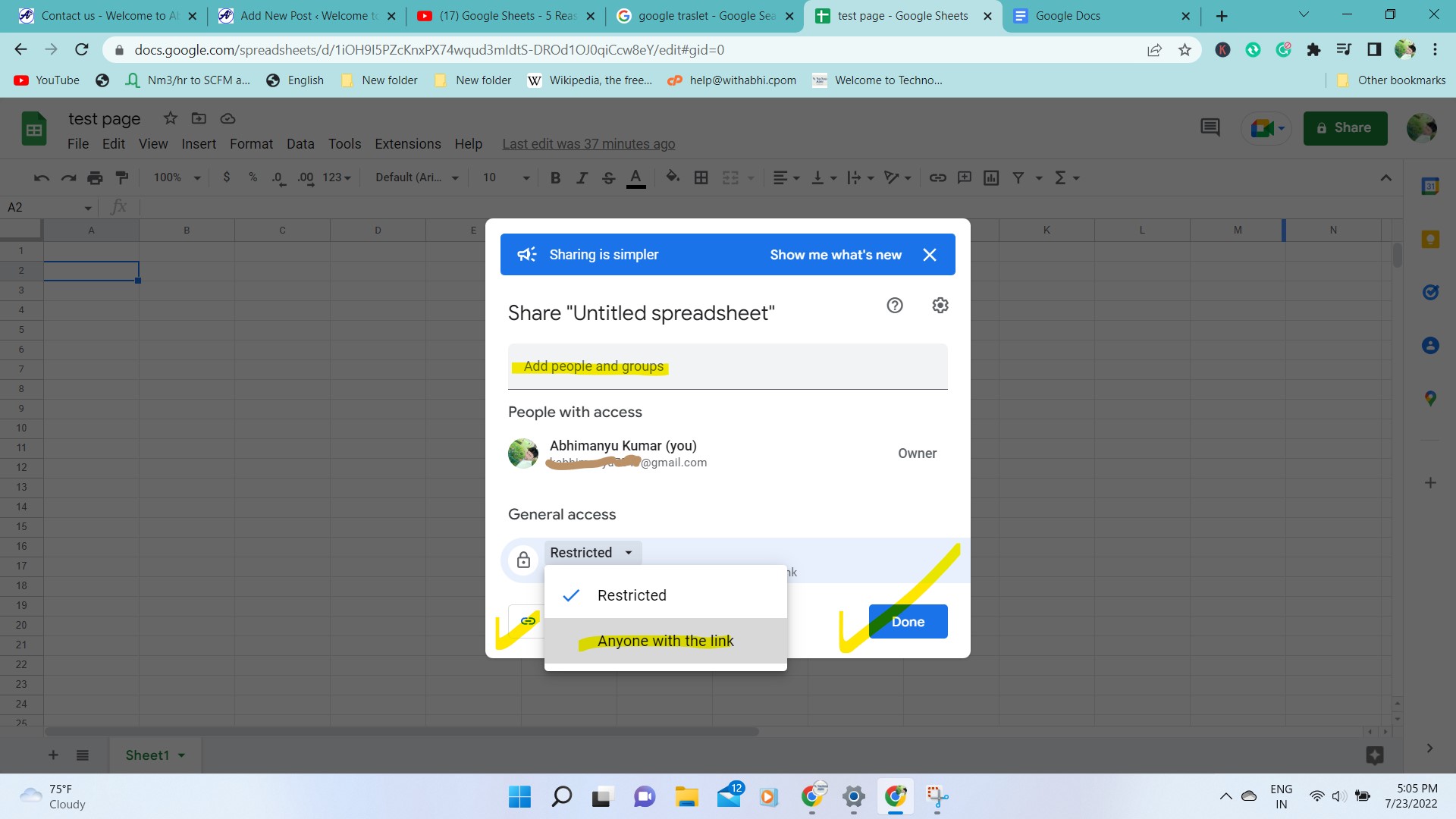
01. google sheets share Kaise Karen.
जब आप google sheets open करतें हैं, तो left hand में उपर share का option मिल जाता हैं, आपको share option पे click करना है| तो आपसे name before sharing पूछेगा| वहाँ आपको उस file के नाम दे देना हैं, जिस नाम से आप file create करना चाटें हैं| फिर save पे click करें| फिर आपके screen पे उपर दिए गये image की तरह देख पायेंगे| इस file को share करने केलिए 2 तरीका है| 1st यहाँ पे आप चाहें तो email के द्वारा share कर सकतें हैं| इस के लिए add people and group पे click करना है| फिर आप जिसके पास ये sheet भेजना चाहतें हैं, उसका Gmail id डालें| Gmail id 1, 2 या 10 आप जितना चाहें Gmail id दाल सकतें हैं, और उस व्यक्ति को invite कर सकतें हैं| 2nd आप चाहें तो इसे link create करके भी share कर सकतें हैं| link से share करने केलिए आप जिस Gmail id से login कियें गोंगे उसके निचे एक General access के option मिल जाता है| उसमें आपको Anyone with the link select करना हैं| फिर उसके निचे create link पे click करेंगे तो google sheets के link create हो जायेगा| अब उस लिंक को 10, 20, 30, 50, 100 लोगों के पास share कर सकतें हैं| ये आपके उपर है आप कितना लोगों के साथ share करना चाहतें हैं| और वो लोग भी और आप भी एक ही sheets पे काम कर पायेंगे|
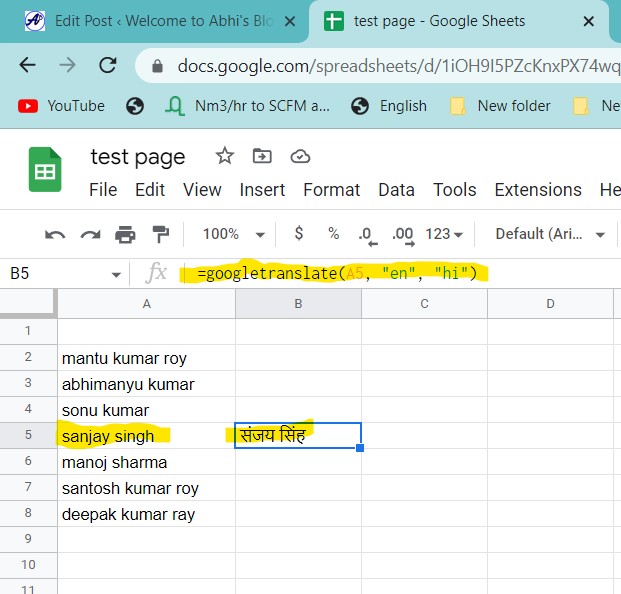
02. google sheets me language change kaise karen.
आप किसी भी language sheets को किसी भी language में convert कर सकतें हैं| ये option Microsoft excel में कहीं नहीं होता है, लेकिन google sheets में language change कर सकतें हैं| language convert करने केलिए आपको एक formula use करना परेगा| वो formula है =googletranslate(A5, “en”, “hi”). दोस्तों जब भी आपको language translate करना होगा, तब आपको ये formula use करना परेगा| ध्यान देने वाली बात ये है, की मैंने यहाँ पे English से हिंदी में translate कियें हैं| तो हमने en और hi का use कियें हैं, क्योकि en, English language का कोड है, और hi Hindi language का कोड है| यहाँ पे जिस language में sheets पे लिखा होगा, सबसे से पहले उस language के कोड डालना है| और उसके बाद जिस language में convert करना चाहतें हैं, उस language का कोड डालना हैं| और जिस column को translate करना चाहतें हैं, उसके सामने वाला column में या किसी भी column में paste कर सकतें है| लेकिन जिस column में word लिखा हुआ है, उस column के नाम डालना (A5) होगा| तब ही translate हो पायेगा, नहीं तो ये trick काम नहीं करेगा|
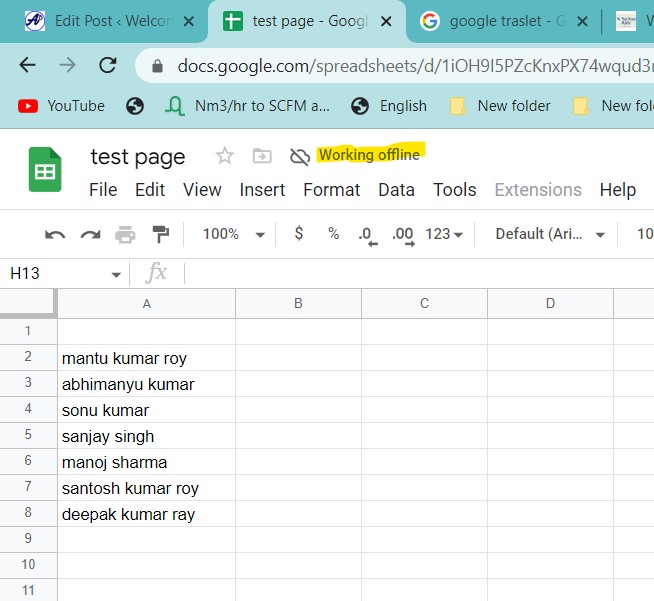
03. google sheet me offline kaam kaise karen.
आप google sheet में offline भी काम कर सकतें हैं| google sheets में offline काम करने केलिए आपको file पे click करना होगा| फिर make available offline के option मिलता है, आपको make available offline पे click करना है| फिर आपका google sheets offline काम करने केलिए available हो जायेगा| और आप अपना काम offline भी कर सकतें हैं| इसे चेक कैसे करेंगे की हमारा sheets offline काम कर रहा है, या नहीं| इसके लिए आप अपने computer या laptop का net disconnect करेंगे, तो उपर tool bar में working offline दिखने लगता है| मतलब आप अभी offline काम कर रहे हैं| और जब आप दुबारा से internet connect करतें हैं, तो वो working offline के mark हट जायेगा| और येसा नहीं है की आप जब offline में काम कर रहें हैं, तो google sheets में कुछ tools काम नहीं करेगा, आप offline में भी सारें tools को use कर सकतें हैं| (file/make available offline)
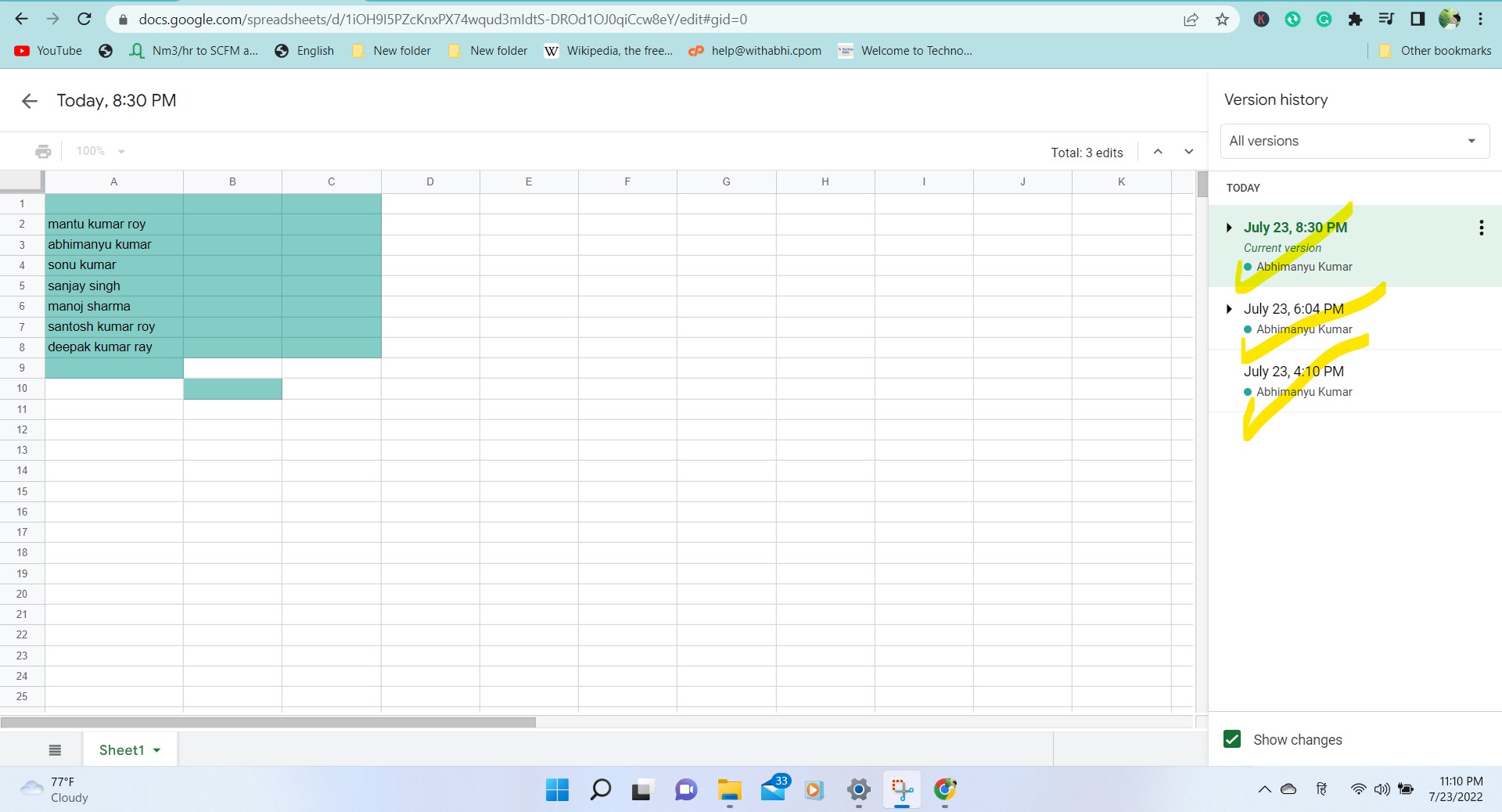
04. google sheets ke history kaise dekhen.
तीसरा जो option दिया गया है इसमें वो है history के option. google sheets में आप कभी का भी history देखना चाहतें है, वो देख सकतें हैं| जैसे 2 दिन, 4 दिन या 10 पहले आपने google sheets में क्या changes कियें थें| यदि आप ये जानना चाहतें हैं, तो आशानी से देख सकतें हैं| ये option Microsoft excel में नहीं मिलता है, लेकिन google sheets में available है| अपने google sheets के history देखने केलिए, tool bar में file पे click करें| फिर निचे version history के option मिलेगा, फिर see version history पे click करेंगे| आप चाहें तो directly keyboard में ctrl+alt+shift+H दबायेंगे तो google sheets history open हो जायेगा| यहाँ से आप कब क्या बदलाव कियें सब कुछ बताएगा| इसमें आप देख सकतें हैं, की कितने तारीख को आपकी file में क्या था और कब क्या change किया गया है| आप चाहें तो उस बदलाव को देखने केलिए, आप जिस date या टाइम को देखना चाहतें हैं वो select करें वहाँ आपको दिखा दिया जायेगा| उस समय आपके file में क्या-क्या था और उसके बाद क्या-क्या change किया गया है| (file/version history/see version history या ctrl+alt+shift+H)
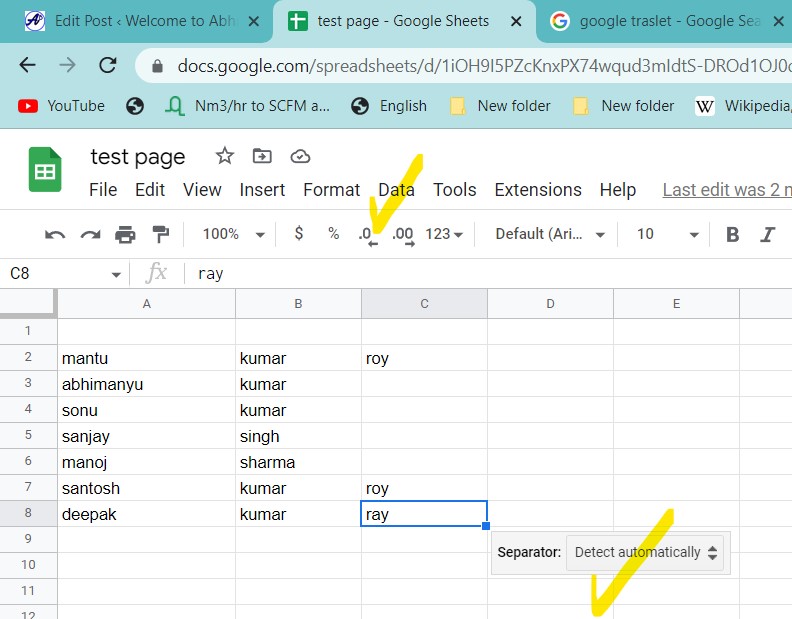
05. google sheets name columns. किसी नाम या space वाले word को अलग-अलग column में कैसे करें|
कभी-कभी हम लोगों को जरुरत पर जाता किसी नाम में जो space होता है, use अलग-अलग करने केलिए| जैसे एक ही column में लिखा हुआ है Mantu kumar Roy. तो सब को अलग-अलग column में कर सकतें हैं| जैसे Mantu अलग column में, kumar अलग column में और Roy अलग column में| मतलब एक column में जितने भी space होगा वो सब अलग-अलग column में करना जरुरी होता है| इसके लिए आप जितने column के नाम मे जो space है, उसे अलग करने केलिए tool bar में data के option मिलता है, उसपे click करना है| फिर एक निचे split text to columns पे click करना है| फिर detect automatically के option मिलता है, आपको उस पे click करना हैं, फिर 6 option मिलेगा 1st detect automatically, 2nd comma, 3rd semicolon , 4th period, 5th space और 6th custom. आपको space पे click करना है| click करतें ही आप जितने column select कियें होंगे| उसमें जितना space होगा, वो सब अलग-अलग हो जायेगा| इसके लिए Microsoft excel में एक लंबा कोड लगा परता है| google sheets में option दिया गया है| space अलग-अलग column में करने केलिए कुछ इस तरह से option मिलेगा| (data/split text to columns/detect automatically/space.)
06. google sheets download Kaise Karen.
यदि आप कोई sheet बनायें हैं और आप PDF या और किसी file में download करना चाहतें है| ताकि आप किसी client या और किसी को भेज सकें, तो वो भी बहुत आशानी से कर सकतें हैं| आपने sheets को download करने केलिए file पे click करें, फिर download के option मिलेगा| download option पे जायें, वहाँ आपको 5 option मिलेगा| आप जिस file में download करना चाहतें, उस file में download कर सकतें हैं| और उस file को कही भी भेज सकतें हैं|
तो दोस्तों ये था google sheets के 6 अच्छे update. और भी इसमें बहुत सारे future दिया गया है, आप इसे बहुत आशानी से use कर सकतें हैं| और अपने office work को आशान बना सकतें हैं| इससे पहले एक post में google drive के बारे में full details बताया था| यदि आप अभी तब नहीं देखें तो लिंक पे click करके देख सकतें हैं| और अगर यह post आपको अच्छा लगा हो तो post को share करें, ताकि इसके बारे में और लोग जान सकें|
- NFC Kya hai full details हिंदी में | NFC काम कैसे करता और use कैसे करें
- NFC Phone 15 Hajar me | 12 NFC Phone Samsung and Motorola
- Google sheets operating system | google sheets men 6 new update
- 4 best domain name jane हिंदी में | Which domain is best 2022
- Professional website Kaise banaye free | How to create a blog 2022
- 2 Line Romantic Shayari in Hindi Attitude | Hindi love 2 line Shayari
- Handwriting to text converter | handwriting to text mobile se free
- Cibil score badhne keliye start kaise karen | How to increase Cibil
- Credit card ke new Rules RBI 2022 | Credit card new guidelines 2022
- Google drive laptop me install kaise karen | how to install google drive in pc
